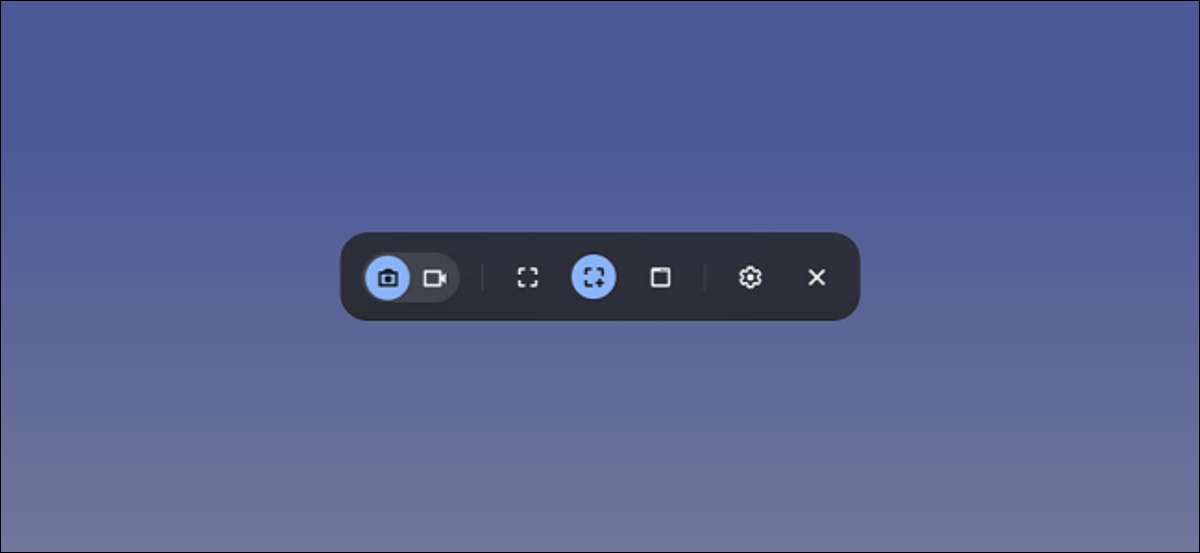
Akıllı telefonunuzu veya bilgisayarın ekranını kaydetme yararlı olabilir, ancak bazen bunu yapmak için üçüncü taraf uygulamalarını indirmek için olabilir. Neyse ki, Krom kitapları sahip dahili bir kolay gerekli hiçbir ekstra yazılım ile ekran kayıtları oluşturmayı kolaylaştırır aracı.
İçinde tanıtıldı Chrome OS 89 Chromebook ekran kaydedici aracı Hızlı Ayarlar panelinde mevcuttur. aracı statik ekran görüntüleri ve video kaydetmek yakalamak için kullanılabilir. Henüz kullanımı kolay, şaşırtıcı derecede güçlüdür. Size nasıl çalıştığını göstereceğiz.
İLGİLİ: Chromebook'unuzda Kişiselleştirilmiş Ekran Koruyucusu Nasıl Etkinleştirilir
Birincisi, Hızlı Ayarlar panelini açmak için sağ alt köşedeki Raf saati tıklayın.

tamamen genişletilmiş değilse menünün sağ üst tarafındaki oku seçin.

Ardından, “Screen Capture” butonuna tıklayın.

Ekran Yakalama araç çubuğu ekranın alt kısmında görünecektir. Emin olun video simgesi ekran kayıt için seçilir. Kamera simgesi yalnızca Chromebook'unuzda ekran görüntüleri yakalayabilir.
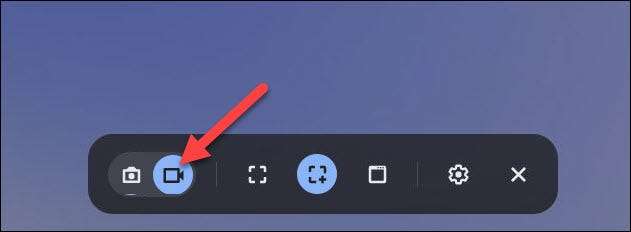
Eğer ekran kaydedebilirsiniz birkaç farklı yolu vardır. Tam ekran, kısmi ekran veya belirli bir pencereyi kayıt seçebilir. Devam etmek için birini seçin.
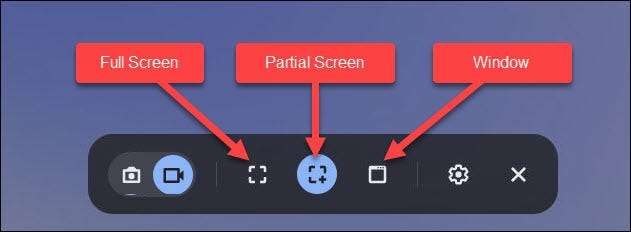
Biz kaydetmeye başlamadan önce, dişli simgesini tıklayın. Burada ekran kaydı sırasında tümleşik mikrofon aracılığıyla ses kaydetmek için tercih edebilirsiniz.
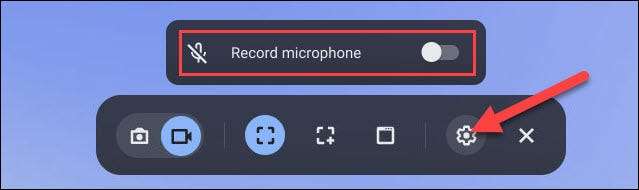
Kaydı başlatma seçilen türüne bağlı biraz farklıdır.
- Tam ekran: Kaydı başlatmak için ekranda herhangi bir yere tıklayın.
- Kısmi: Sürükle kayıt ve ardından “Kaydet” butonuna tıklayın istediğiniz alanı seçin.
- Pencere: kayda başlamasını kaydetmek istediğiniz ekranın pencere veya alanını tıklayın.
Belirtildiği gibi, tam ekran ekran kaydı ile, sadece Chromebook'unuzun ekranda herhangi bir yere tıklayın.
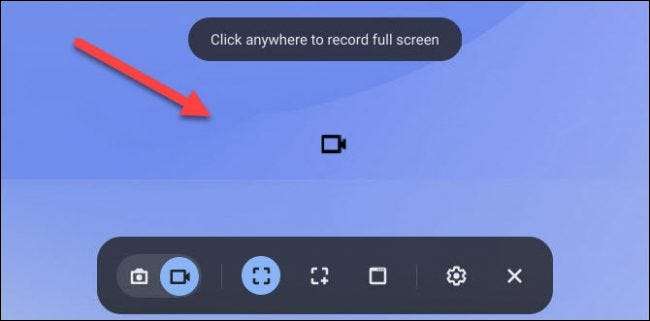
Eğer sadece o zaman yakalama penceresinden dışarı küçük bilgisayarınızın ekranının bölümü, sürükle yakalamak ve isterseniz “Kaydet” butonuna tıklayın.
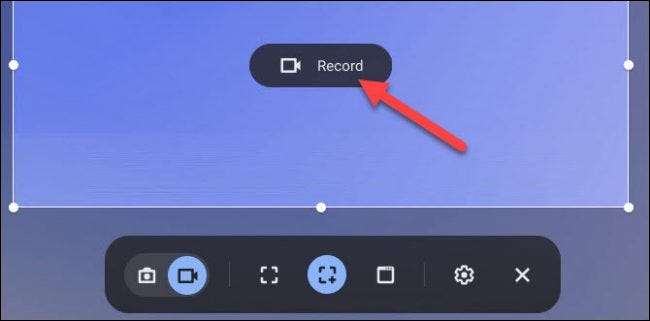
Ve pencere kayıtla, kaydetmek istediğiniz özel bir pencereyi seçerek ekran video yakalama başlar.
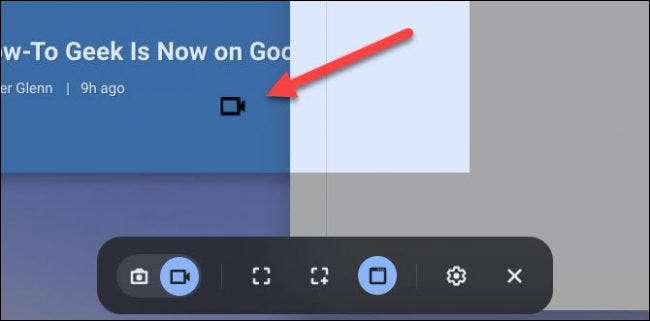
Üç saniyelik geri sayım ekranda belirir ve daha sonra kayıt başlayacaktır. Eğer bitmiş kayıt olduğunuzda, Raf kırmızı durdurma düğmesini tıklayın.
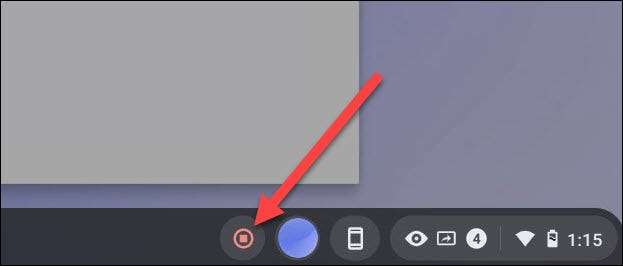
bundan sonra görünecektir bir bildirim “Ekran Kaydı Alınan.” diyor senin “İndirilen” klasöründeki video dosyasına gitmek için tıklayın.
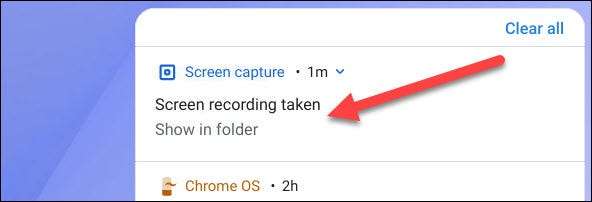
Klasör açılır ve izlemek, paylaşımına video dosyasını seçebilir, Google Drive'a kaydetme veya kayıt silin.
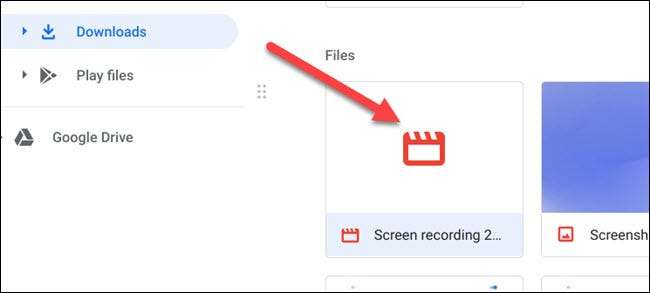
yerleşik ekran kayıt aracı Chromebook'unuzda ekran kayıtları oluşturmak için harika, kolay bir yol. Sadece can sıkıcı şey videoları WEBM dosyaları olarak kaydedilir olduğunu. Sen MP4 bunları değiştirmek için bir online dönüştürücü kullanmak isteyeceksiniz.
İLGİLİ: Krom OS Telefon Hub'ı Android Telefonunuzla Nasıl Kullanılır







